Définir des couleurs techniques par article
Il est possible d’attribuer une couleur technique à chaque article, aussi bien aux profilés, aux accessoires, aux vitrages qu’aux finitions châssis. Cette couleur technique attribuée peut être visualisée dans les dessins Editeur et dans les rapports techniques Dessin, Partie par page et Groupe par page.
La couleur technique est définie dans les écrans Données correspondants Profilé.Paramètres / Ferrure.Produit / Vitrage ou Finition châssis, prévus à cet effet d’un champ supplémentaire.
Pour définir la couleur technique d’un profilé, il faut donc sélectionner le profilé en question dans Données.Profilé.Paramètres et faire ainsi :
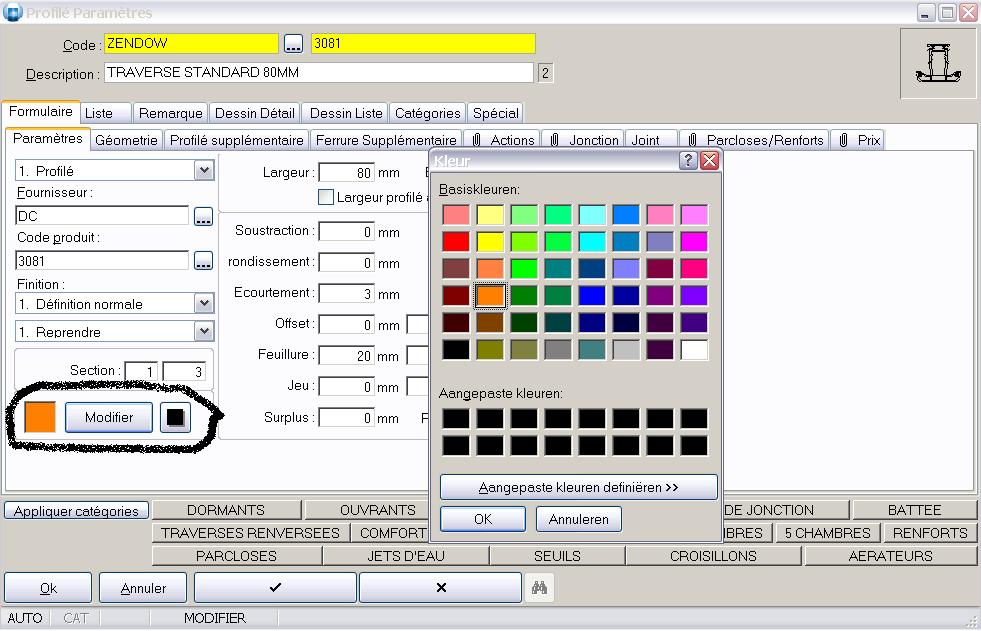
- Aller au mode ‘Modifier’ et cliquez le bouton ‘Modifier’. La dialogue des couleurs apparaît.
- Sélectionnez la couleur technique désirée et cliquez OK dans la dialogue. La couleur sélectionnée apparaît dans la case à gauche du bouton ‘Modifier’.
- Cliquez OK pour confirmer. La couleur technique est définie pour le profilé en question et peut être visualisée dans le dessin Editeur et dans les résultats techniques.
Notez: le noir est défini par défaut, ce qui signifie qu’il n’y a pas de couleur technique définie et que l’ancien comportement couleur est donc applicable.
- Répétez pour les autres articles.
Pour visualiser ou non les couleurs techniques dans les dessins Editeur et dans les dessins des rapports Dessins, Partie par page et Groupe par page, faites ainsi:
- Sélectionnez dans les paramètres des dessins (edition/Paramètres/Dessins) le tab ‘Couleurs/Police’:
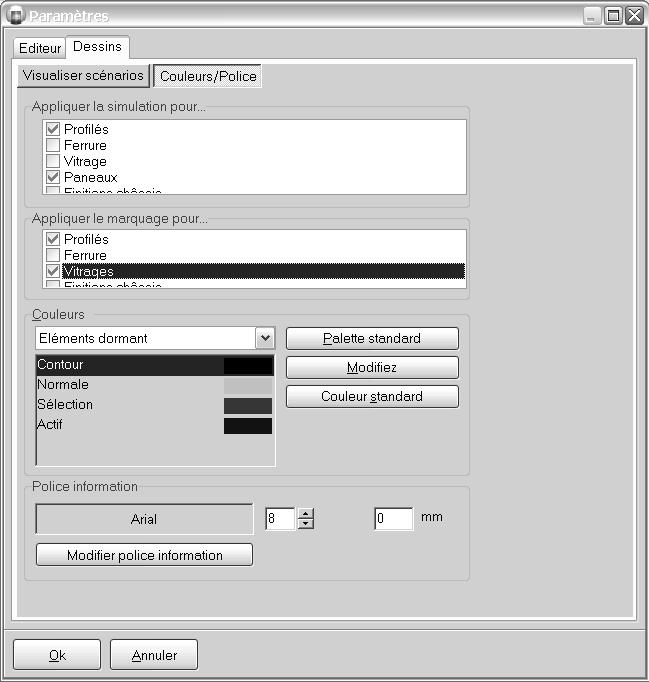
-
Cochez dans la nouvelle rubrique ‘Appliquer le marquage pour…’ les types d’article pour lesquels les couleurs techniques comme définies dans les données de base peuvent être visualisées dans les dessins. Dans notre exemple les profilés et les vitrages.
-
Cliquez Ok pour confirmer et allez au tab ‘Visualiser scénarios’ pour définir par scénario si l’option ‘Appliquer le marquage pour…’ est applicable ou non:
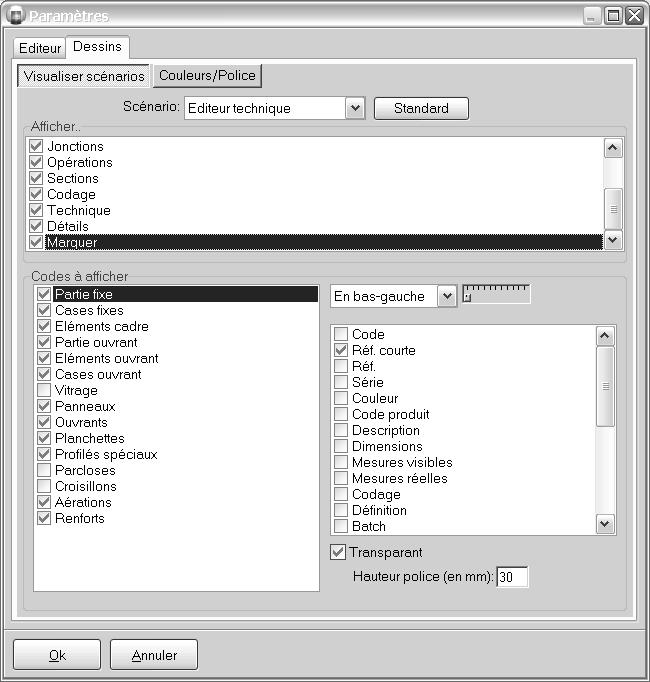
- Cochez ou décochez dans la rubrique ‘Afficher’ le paramètre supplémentaire ‘Marquer’.
Si coché, les couleurs techniques seront visualisées pour tous les types d’article définis dans la rubrique ‘Appliquer le marquage pour…’ et ceci dans tous les dessins avec le scénario en question:
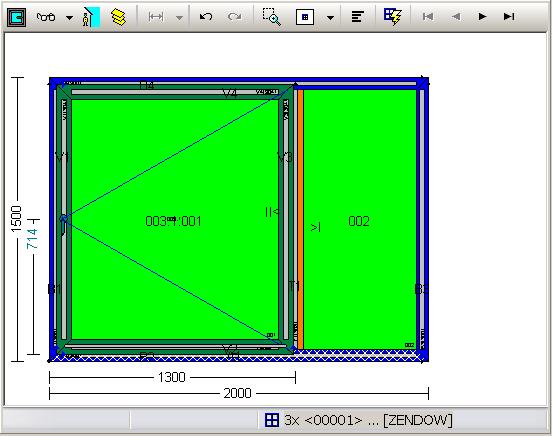
Notez:
L’option ‘Simulation couleur’ a toujours la priorité. Les couleurs techniques sont donc seulement visualisées si dans la rubrique ‘Afficher…’ l’option ‘Simulation couleur’ soit décochée pour le scénario en question.
Pour définir si dans les rapports Dessins, Partie par page et Groupe par page les information article sont affichées ou non dans les couleurs techniques, faites ainsi:
- Sélectionnez sous les paramètres spécifiques des résultats le rapport technique en question (Edition/Paramètres/Résultats/Paramètres spécifiques):
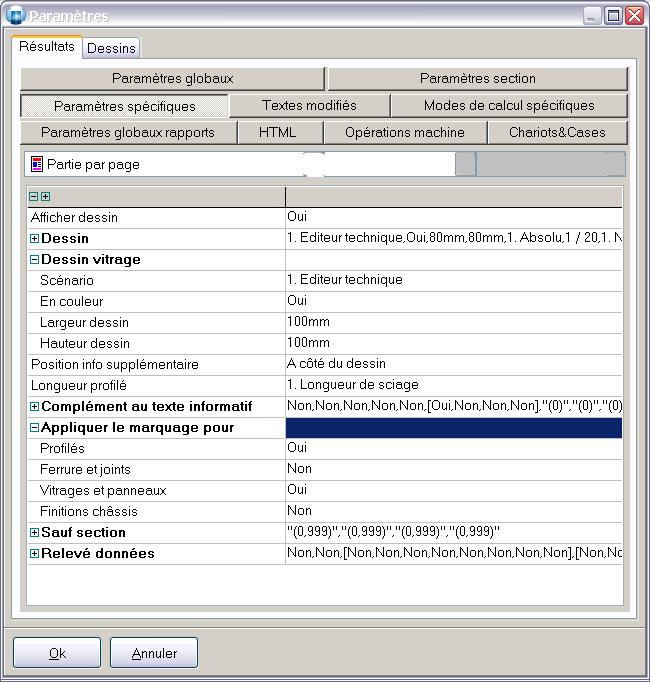
- Définissez dans la nouvelle rubrique ‘Appliquer le marquage pour’ les types de produit pour lesquels les informations article sont à afficher dans la couleur technique, dans notre exemple les Profilés, Vitrages et panneaux :
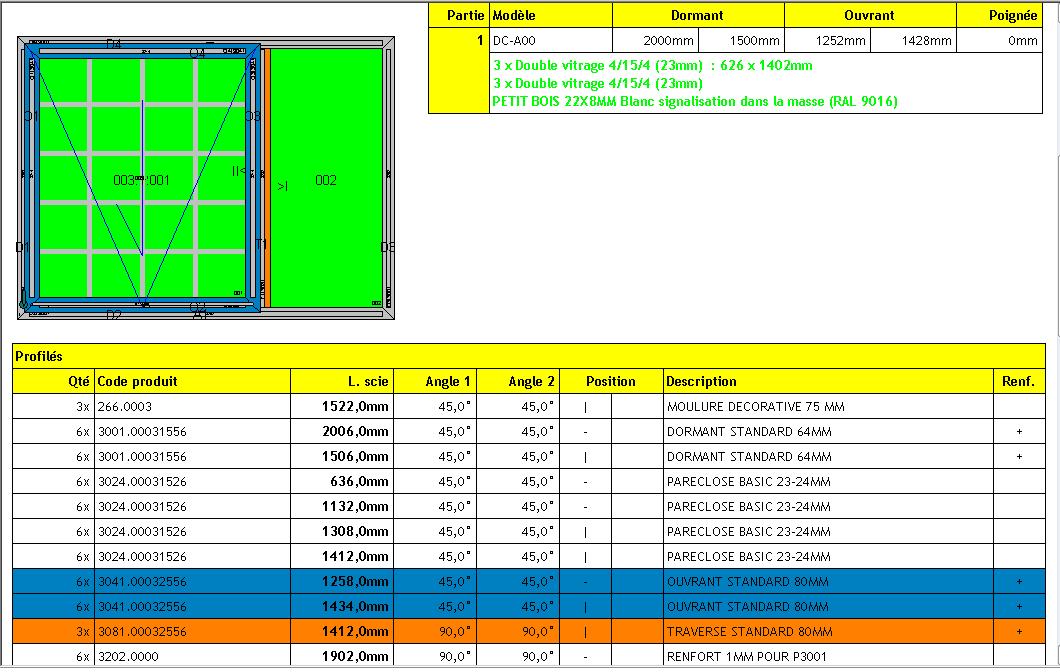
Les informations profilé et vitrage mentionnées dans le bloc des textes à côté du dessin sont affichées dans la couleur technique définie dans les données de base.
Dans la liste des profilés et des vitrages, la couleur technique est visualisée comme couleur de fond dans les lignes des profilés / des vitrages pour lesquels une couleur technique a été défini dans les données de base.
Notez: es couleurs techniques sont aussi exportées dans le fichier XML ui peut être généré après le calcul d’un projet ou d’un batch.